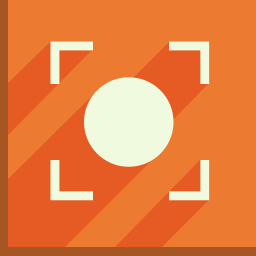IObit Screen Recorder(录屏软件) v1.0.0.106 官方版
IObit Screen
Recorder是一款非常专业且优秀的录屏软件,该软件的主要功能就是帮助用户快速进行录屏,使用该软件,您可对电脑屏幕上的任何区域进行记录,根据实际需要灵活进行选择,不限制录音时间,录制后的视频无水印且视频画质高清,同时提供编辑功能,可对录制后的视频编辑各种字幕,支持保存功能,能够以最高4K清晰度和零滞后技术录制热门视频,自动保存录制好的视频,并可查看录制后视频的时长和大小等信息,还可直接进行播放,这么好用的软件赶快下载试试吧!
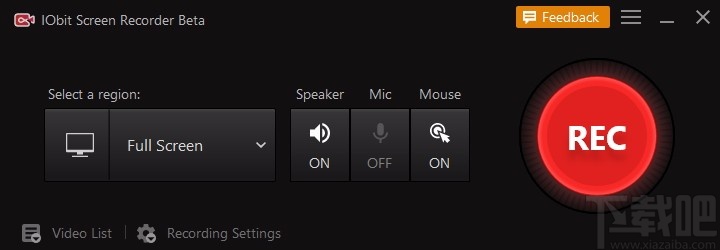
软件功能
1.灵活的屏幕捕捉
选择屏幕的任何区域开始录制,从整个显示屏到一个小对话框。还支持多屏显示。捕捉每一个细节,切断每一个干扰。
2.用音频录制屏幕
体验最优秀的带音频的屏幕记录器。耳机内的背景、扬声器、小麦克风的每一个音节都会被完全记录下来。从图像到音频,我们都很专业。
3.高清录制时不卡顿
我们致力于完美地履行windows上最好的屏幕录像机的职责,给你高清的视觉表现,不滞后的帧。1秒60帧,完全呈现。
4.录制时截图
动态和静态都是平等的、平行的。为此,我们突破了录音录像和屏幕捕捉同时进行的技术障碍。为了给用户更好的使用体验,我们从未停止过尝试。
5.多种输出/转换格式
试图覆盖不同群体的需求,支持超过12种输出格式,可以存储和转换为你想要的其他格式。兼容任何主流数码设备,从你最新的iPhone到你妈妈的老式MP4播放器。
6.录制后编辑
一个完美的屏幕记录器不应仅是一个完美的屏幕记录副本,更多的是它能为您提供基本的编辑功能,并使用起来毫无障碍。不管是视频还是音频,每一帧画面都在你的掌控之中。
软件特色
免费屏幕录像机
无需支付一分钱,即可享受各种强大的功能。0成本,但100%优质的服务。
适用于WindowsMicrosoft Windows专用,包括Vista,7、8、8.1和10。无需担心不兼容问题。
便于使用秉承用户友好的理念,精心设计了每个步骤。在几秒钟内使初学者成为大师。
下载替换
使用IObit屏幕录像机代替效率低下的下载。较低的下载速度,不稳定的网络环境和内容限制不再是问题。
视频保存
以最高4K清晰度和0滞后技术录制热门视频。最初是合法的。将您喜欢的视频保存到您的私人空间。
视频编辑
不仅仅是录音机。它还提供了用于编辑录制的视频的工具,这些工具具有基本功能和实际功能,使用起来毫不费力。完善您的屏幕记录,然后进行编辑。
视频传输
一站式不兼容解决方案。支持17种主流格式相互无限地传输。任何来源的视频都应该在任何设备上播放。
使用方法
1、打开软件,进入软件主界面,运行界面如下图所示
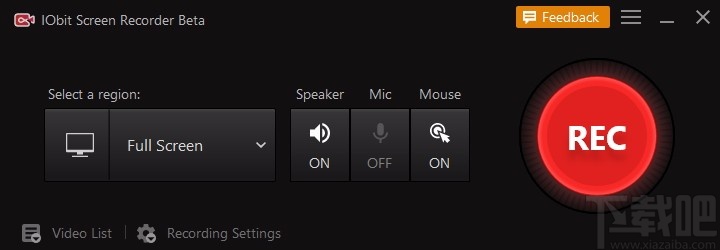
2、点击下拉按钮,划出下拉选项,选择录屏区域
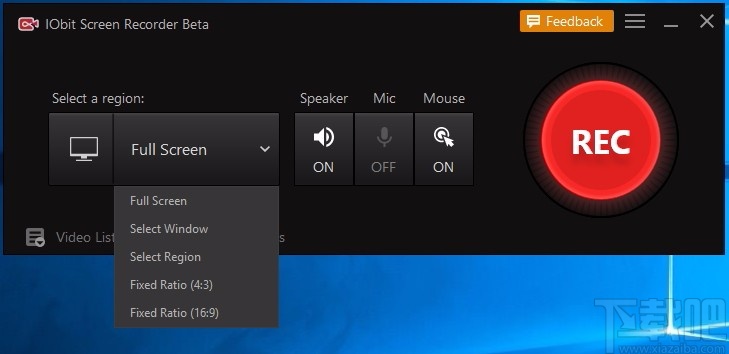
3、录屏前可对扬声器、麦克风、鼠标等进行设置,根据需要进行选择
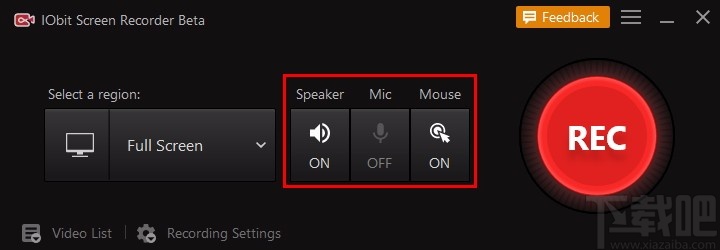
4、打开设置界面,可进行基本设置,如对界面语言进行设置
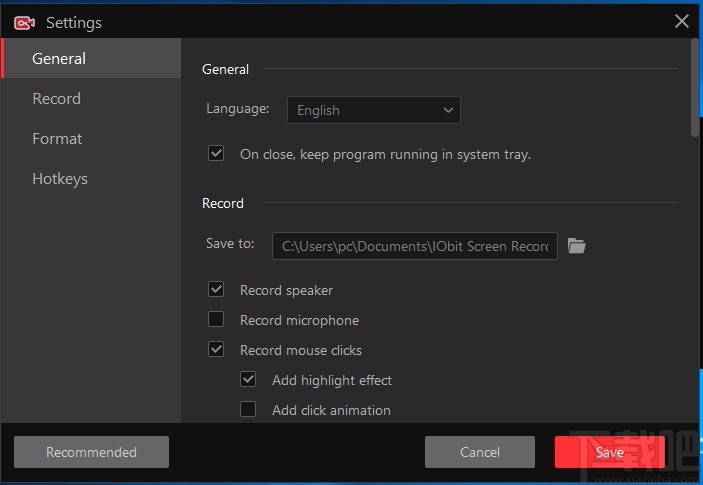
5、录屏,选择录屏位置,并可选择相应的附加选项
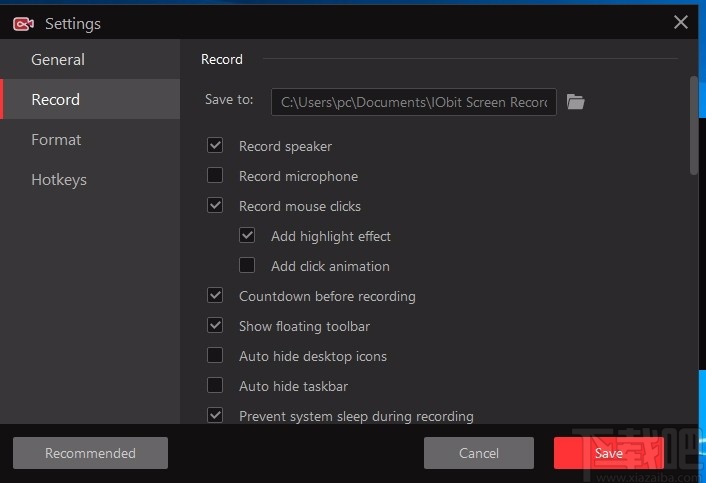
6、格式,设置视频格式,还可设置视频相关参数
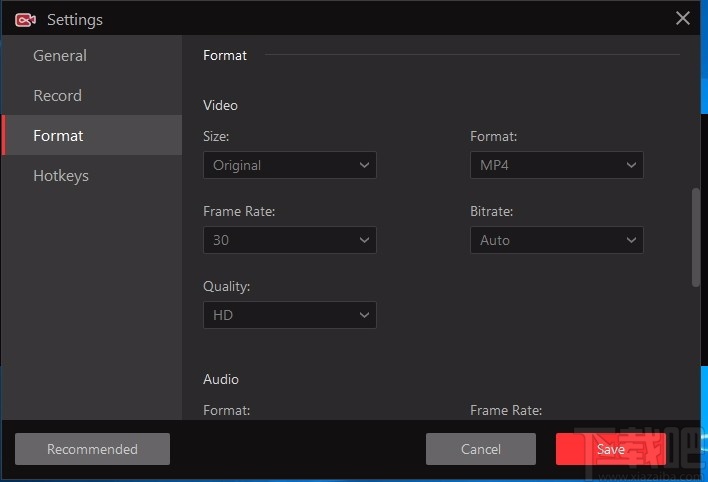
7、可对音频格式、帧率、频率、通道以及截屏格式进行设置
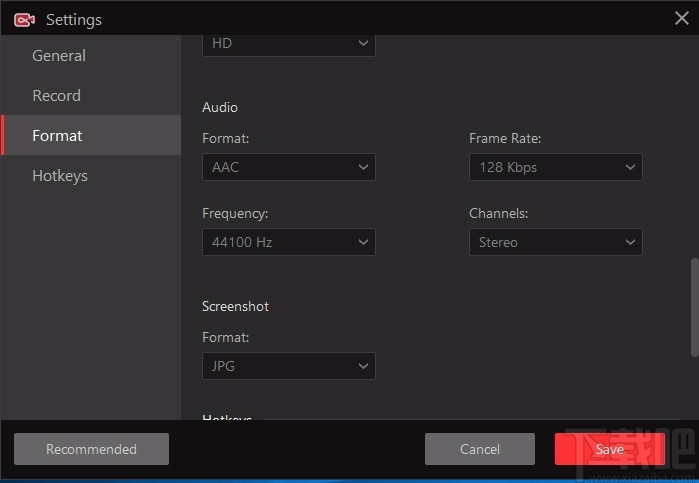
8、热键,可对不同的录屏操作进行快捷键设置,便于快速进行录屏操作
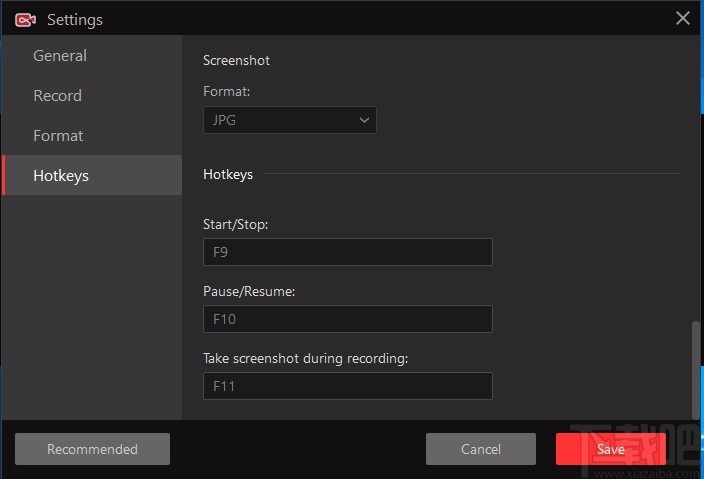
9、完成相关设置后,点击箭头所指按钮,即可快速进行录屏
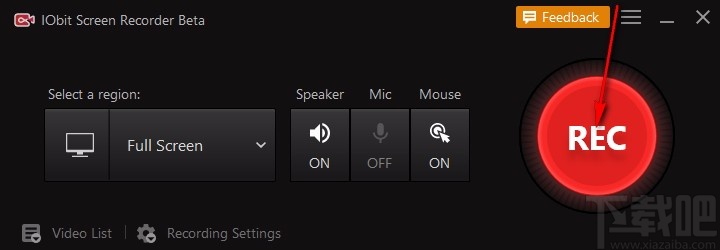
10、这里显示的是录屏操作区,可随时暂停或者停止录屏

11、录屏结束后,可查看录屏后的文件,快速进行查看
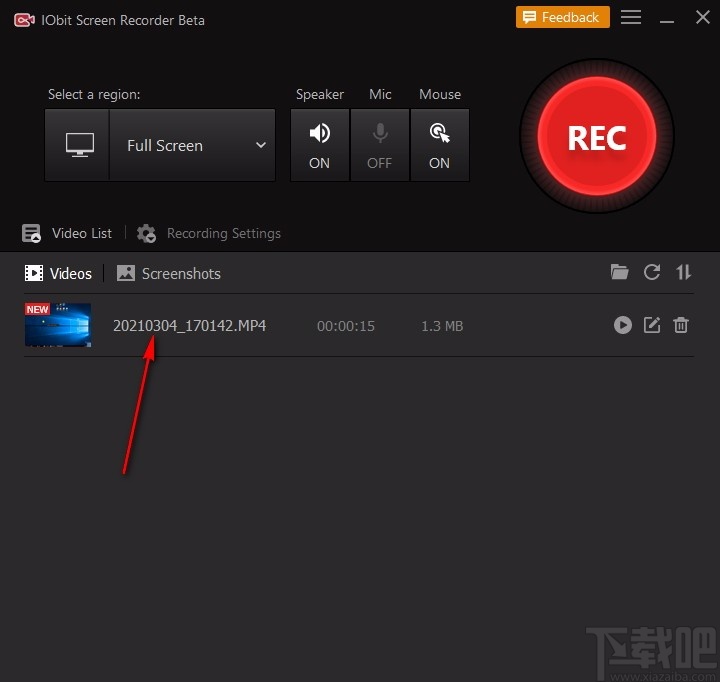
官方教程
如何在Windows 10上录制带有声音的屏幕
Windows 10上的屏幕录像是一种共享内容或制作教程视频的有用方法,尤其是在希望通过各种社交媒体平台与他人共享内容的年轻人中。要录制屏幕,您需要一个工具来帮助您。什么是在Windows 10上录制屏幕的最佳屏幕录制器工具?如何在Windows 10上录制屏幕?本文介绍了两种在Windows 10 free上录制屏幕的简单方法。一种最方便的方法是使用Windows 10内置的本机屏幕捕获工具。另一种方法是使用专业的屏幕记录器以各种格式,比例和质量在Windows 10和其他Windows版本上记录屏幕。
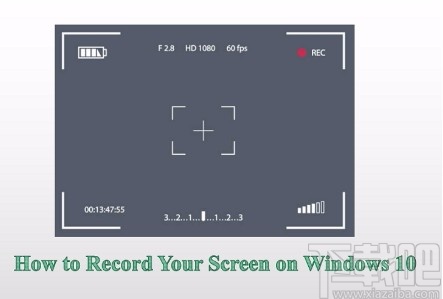
使用本机屏幕捕获工具记录您的屏幕窗口10
长时间安装Windows 10操作系统后,有些人甚至不知道它具有内置的屏幕捕获工具-Xbox Game Bar。顾名思义,它主要是为游戏玩家录制视频游戏的片段而设计的。即使这样,它也很方便使用,并且在大多数用作屏幕记录器工具的应用程序中都能很好地工作。让我们来看一下如何找到本机屏幕捕获工具,以及如何在Windows 10上使用它来记录屏幕。
查找并打开Xbox游戏栏
1.单击底部的开始按钮和齿轮图标以打开设置。
2.选择游戏。然后默认情况下加载Xbox游戏栏部分。在右侧,有一个可用于打开或关闭Bar的切换按钮。如果它显示为“关闭”,请单击切换按钮并打开视频捕获工具。然后,您可以开始在Windows 10上录制屏幕。
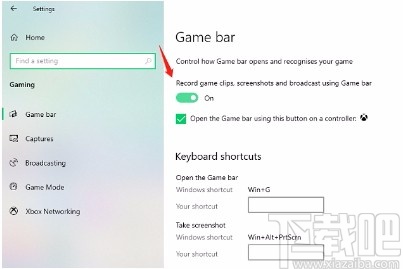
在Windows 10中录制带有声音的屏幕的步骤
屏幕录像机工具确实可以在常规应用程序中使用,但仍然存在一些缺点。该工具并非可以记录Windows 10上的所有操作。在桌面上,无法记录文件资源管理器。因此,在开始按快捷键打开Xbox游戏栏之前,请记住首先要打开要录制的应用程序。否则,它将通知Windows桌面或文件资源管理器不提供游戏功能。然后,您可以按照以下步骤立即记录Windows 10屏幕。
步骤1:按快捷键Windows键+ G打开Windows 10中内置的屏幕录像机工具。
步骤2: 单击“开始录制”按钮(或按快捷键Windows键+ Alt + R)开始在Windows 10中录制屏幕。您可以单击“设置”按钮并更改默认设置,例如选择是否录制音频。 。
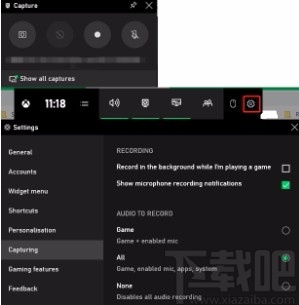
步骤3: 在计算机屏幕的右上方,您可以看到捕获状态,其中显示了录制时间。要结束录制,只需单击绿色按钮。
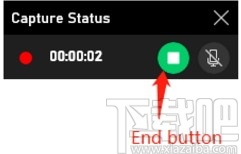
要查看您录制的视频,请按Windows键+ G并打开Xbox游戏栏。单击窗口小部件菜单,选择图库,您可以观看所有录制的视频。这些视频将另存为MP4文件。在Windows 10中查找录制的视频的另一种方法是转到“视频”文件夹下的“捕获”子文件夹。
屏幕捕获工具的缺点:
无法全屏录制或指定要捕获的分辨率。
录制时无法暂停。
有限的视频编辑功能。
使用免费的屏幕录像机软件在Windows 10上记录屏幕
为了帮助您使用更多选项在Windows 10上录制屏幕和声音,我们建议使用适用于Windows 10和其他Windows操作系统的专业免费屏幕录制器。100%免费的屏幕录像机是IObit屏幕录像机。它旨在在包括Vista,7、8、8.1和10在内的Windows上录制屏幕,它提供了高质量的服务,可以录制具有高清视觉效果的视频,而不会出现画面帧滞后的情况。与Windows 10的内置屏幕捕获工具不同,它允许您根据需要记录屏幕的任何区域。您可以录制高清视频,没有水印,没有时间限制。
接下来,我们将逐步向您展示如何使用IObit屏幕记录在Windows 10上记录屏幕。
步骤1: 在Windows 10或其他Windows版本上免费下载IObit屏幕录像机,并立即安装。
第2步: 打开录像机并设置首选项。有关更多设置,请单击“录制设置”以选择视频大小,格式,帧频和质量。您还可以设置音频格式和帧频。
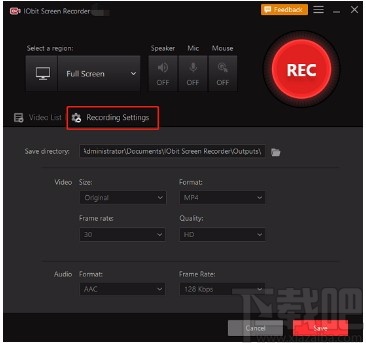
步骤3: 通过单击红色圆圈记录按钮开始在Windows 10上记录屏幕。(或按热键F9开始记录。)0滞后技术。按F10暂停录制,按F9结束录制。
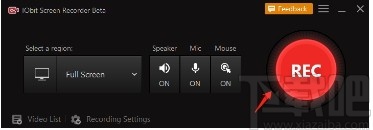
步骤4:结束录制后,视频将自动保存。在视频列表下,您可以查看所有录制的视频并通过单击编辑图标来编辑视频。
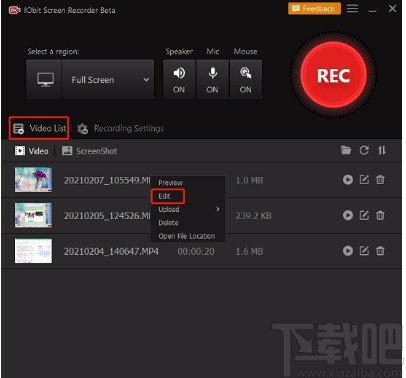
结论
Windows 10是一种广泛使用的Microsoft操作系统。要在Windows 10上记录屏幕,其本机屏幕捕获工具非常方便。但是,如果您正在寻找用于出色的截屏的屏幕录像机软件,则IObit屏幕录像机是您的最佳选择。它可在所有Windows版本上使用,并帮助您一分钱就能录制高质量的视频。立即免费试用,以开始在Windows 10上录制屏幕并与更多人共享内容。
常见问题
为什么录音中没有声音?
检查屏幕录像机中的音频输入。要录制系统声音,请确保没有耳机连接。为确保可以收集外部声音,请在屏幕录制过程中打开麦克风的电源。
IObit屏幕录像机可以安全使用吗?
IObit屏幕录像机是一个在线屏幕录像机,是由IObit驱动的Windows(PC)屏幕录像机。对我们而言,客户数据和信息安全是我们的首要任务。我们已采取合理的技术和组织措施,以确保没有恶意软件或黑客攻击问题。
IObit屏幕录像机支持哪些视频格式?
IOBIT屏幕录像机支持多种格式,包括MP4 AVI FLV MKV MOV TS GIF等。
我可以同时记录我的网络摄像头和屏幕吗?
同时录制屏幕和网络摄像头视频主要用于指导目的,教程和演示。不幸的是,IObit屏幕录像机还没有此功能。您可以单独录制。IObit致力于更好地满足客户需求,并且团队正在努力在将来的版本中引入此功能。
IObit屏幕录像机有水印吗?
即使IObit是PC(Windows)的免费屏幕记录仪,它也不会放置丑陋的水印或用恼人的广告轰炸您。
IObit屏幕录像机在屏幕录像上是否有时间限制?
没有录制时间限制。因此,您可以根据需要进行记录。
屏幕录制YouTube或Netflix是否非法?
从技术上讲,您可以录制电影和视频,但不允许这样做。YouTube和Netflix都有禁止流捕获的服务条款。这意味着筛查录制视频违反了他们的规则-并不一定意味着这是非法的。
IObit屏幕录像机免费吗?
IObit屏幕录像机是带音频的完全免费的屏幕录像机。您可以使用此免费录制软件的全部功能,没有时间限制,录制后可以快速编辑,并且可以轻松创建所需的精彩视频。
在某些平台上可以检测到屏幕录像吗?
这取决于您使用的平台。
Snapchat:当您在屏幕上录制私下拍摄的快照时,它仍会通知用户,但是某些第三方应用程序可以绕过此操作。
OnlyFans:截屏或录制视频时,它不会发出警报。
Instagram:它不会检测到,但是如果您从某人的dm图片中截取屏幕截图,它将通知他们。使用第三方工具可以绕过这一点。
缩放:如果您使用缩放应用程序录制,它将提醒主机,可能还会提醒房间中的其他所有人。如果您使用第三方应用程序,它不会提醒任何人。
有什么特点?
IObit屏幕录像机是用于Windows(PC)的易于使用且免费的屏幕录像机。您可以使用贴心的倒数指南记录PC屏幕。视频长度无限制,无水印,捆绑软件和无广告。此外,这个免费的录音软件还提供了许多导出选项和格式转换。录制后,您可以根据需要快速编辑视频。
可以录制游戏吗?
绝对地!许多游戏玩家都选择了出色的在线屏幕录像机IObit屏幕录像机来记录和编辑他们的游戏玩法。录制过程不会占用大量的CPU和内存,从而确保您获得流畅的体验。
-
熊猫TV录制助手
272 KB/2020-08-17熊猫TV录制助手是一款专为熊猫TV制作的免费绿色录制软件,主要服务水友,录制自己喜欢的PandaTV上的主播所直播的内容,用户只需要输入房间号就能录制正在直播的视频,方便快捷。
-
TinyTask
21 KB/2020-08-17TinyTask是一个国外流行的绿色免费软件,快速录制和回放您上次计算机操作的全过程。程序只有32kb,不安装也不触及你的注册表或系统文件夹。新增功能:添加exe编译器,你可以把录制的内容生...
-
LICEcap屏幕录像软件
208 KB/2020-08-17LICEcap屏幕录像软件是一款简洁易用的动画屏幕录制软件。直观易用,功能灵活,支持Windows和OSX。其设计思想是轻量级、适当功能、高性能。除支持.GIF动画外,LICEcap还支持自身的无损.LCF文件格式。
-
花爪录像
4.95 MB/2020-08-17花爪录像(原桌面录像精灵)是一款简洁易用的屏幕录像软件,能够让您得心应手地将您的屏幕显示、话筒输入、扬声器音频等记录为AVI视频文件。提供录制整个屏幕、录制选择区域、录制固定区域等
-
Screen GIF
1.92 MB/2020-08-17ScreenGIF是一款Gif动画录制工具。ScreenGIF允许你直接从你的屏幕捕捉GIF图像。你可以使用ScreenGIF来捕获你当前屏幕发生的事情或操作,然后直接保存为GIF格式的动画图像。
-
摄像头录像大师
19.78 MB/2020-08-17摄像头录像大师是一款专业的摄像头录像软件,摄像头录像大师一款实用的摄像头监控软件,为很多小商店或家庭提供了最经济的监控方案,使用普通USB聊天摄像头来实现实时监控,压缩比率高,生成的文件小,可以显示时间码,硬盘空间不足也可以删除旧文件
-
鹰眼摄像头监控录像软件
1.38 MB/2020-08-17鹰眼摄像头监控录像软件是一款可以直接利用电脑摄像头或者外接摄像头进行监控录像的软件,操作简单功能强大,录制文件体积小,支持开机自动录像,隐藏录像,分段分时录像,多路摄像头同时录像。
-
游戏录像专家
18.88 MB/2020-08-17游戏录制专家免费版是一款操作简单,功能强大并且完全免费的游戏录像工具。游戏录像专家支持摄像头和游戏的一起录制,同时也支持边玩游戏边直播游戏画面,让您与朋友一同分享乐趣。
- 一周最热
- 总排行榜
-
2
BB FlashBack Express
-
3
Apowersoft Screen Recorder Pro
-
4
ZD Soft Screen Recorder
-
5
超级捕快
-
6
黑金屏幕录像专家
-
7
鹰眼摄像头监控录像软件
-
8
Bandicam班迪录屏
-
9
ScreenToGif
-
10
熊猫TV录制助手
-
2
jj比赛大厅最新版
-
3
乐途棋牌最新版安卓版
-
4
众发棋牌平台
-
5
2025澳门六下彩
-
6
767娱乐彩票3.0.0版本
-
7
吉祥棋牌东北填大坑安卓
-
8
炸金花app游戏
-
9
神殿娱乐安卓版ol官网下载
-
10
49图库下浏览器
您可能感兴趣的专题
-

男生必备
男生们看过来!
-

安卓装机必备
-

女生必备
女生必备app是拥有众多女性用户的手机软件,作为一个女生,生活中像淘宝、京东这类线上购物软件可以说是少不了的,小红书这种穿搭、化妆分享平台也很受欢迎,类似于西柚大姨妈、美柚这种专为女生打造的生理期app更是手机必备,还有大家用的最多拍照美颜app是绝对不能忘记的,除此之外对于一些追星女孩来说,微博也是一个必不可少的软件。超多女生必备软件尽在下载吧!
-

迅雷看看使用教程
迅雷看看播放器是一款多功能在线高清多媒体视频播放器,支持本地播放与在线视频点播,采用P2P点对点传输技术,可以在线流畅观看高清晰电影。不仅如此,迅雷看看不断完善用户交互和在线产品体验,让您的工作与生活充满乐趣。
-

驱动精灵
驱动精灵是一款集驱动管理和硬件检测于一体的、专业级的驱动管理和维护工具。驱动精灵为用户提供驱动备份、恢复、安装、删除、在线更新等实用功能,也是大家日常生活中经常用到的实用型软件之一了。
-

拼音输入法
对于电脑文字输入,拼音输入法是一种非常受欢迎的输入法,搜狗拼音输入法、百度拼音输入法、QQ拼音输入法、谷歌拼音输入法、紫光拼音输入法、智能拼音输入法等,你在用哪款呢?一款好用适合自己的拼音输入法一定对您平时帮助很大!下载吧收集了最热门国人最喜欢用的拼音输入法给大家。
-

b站哔哩哔哩怎么使用
很多人都喜欢在b站哔哩哔哩上观看视频,不单是因为可以提前看到一些视频资源,B站的一些弹幕、评论的玩法也是被网友们玩坏了!下面下载吧小编带来了b站哔哩哔哩怎么使用的教程合集!希望能帮到你啦!
-

抖音短视频app
抖音短视频app,这里汇聚全球潮流音乐,搭配舞蹈、表演等内容形式,还有超多原创特效、滤镜、场景切换帮你一秒变大片,为你打造刷爆朋友圈的魔性短视频。脑洞有多大,舞台就有多大!好玩的人都在这儿!